Odstraňování problémů se systémem Windows 8 (8.1) Chyba "Nemohli jsme se připojit k obchodu"
Nedávno jsem se vrátil ze tříměsíčního výletu a zapnul jsem svůj stroj Windows 8.1, abych zjistil, že nic nefunguje. Ze zvláštních důvodů se několik aplikací nepřipojí k Internetu a nemohl jsem se připojit k obchodu Windows Store. Byl jsem určitě připojen k internetu, protože jsem mohl procházet pomocí IE a Chrome, takže to bylo proč jsem se nemohl připojit k obchodu nebo proč některé aplikace nefungují.
Nakonec jsem narazil na příspěvek, který napsal Gerrand na jeho blogu a mluvil o tom, že všechny obvyklé metody pro řešení tohoto problému nefungovaly: kontrola data a času v počítači pomocí příkazů netsh a wsreset pomocí lokálního účtu namísto online a snaží se aktualizovat počítač. Ve skutečnosti jsem se snažil většinu z těchto možností, protože se to stalo dříve a napsal jsem příspěvek na opravu problému Can not Connect to Store na druhém blogu. Také se zmínil o běhu wsreset, který se zdálo, že pracoval na minutu, ale druhou jsem se snažil kliknout na cokoliv v Obchodě, vrátil se zpět a dala mi stejnou chybovou zprávu.

Na tomto stroji však nefungovala žádná z možností na mém starším příspěvku. Gerrand nakonec zjistí, že to má co dělat s účtem Windows Live. Ve svém příspěvku píše o tom, jak měl být jeho účet ověřen a pak začal fungovat. V mém případě byl účet ověřen, ale aktivoval jsem ověření ve dvou krocích, a proto jsem musel zadat kód ověřovacího kódu.
Začneme tím, že přejdete do nastavení v systému Windows 8 přesunutím myši na pravou stranu obrazovky. Poté klikněte na tlačítko Změnit nastavení počítače v dolní části obrazovky.
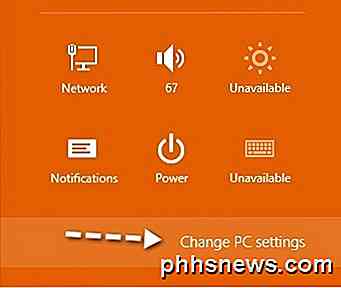
Nyní klikněte na účty v levém menu.
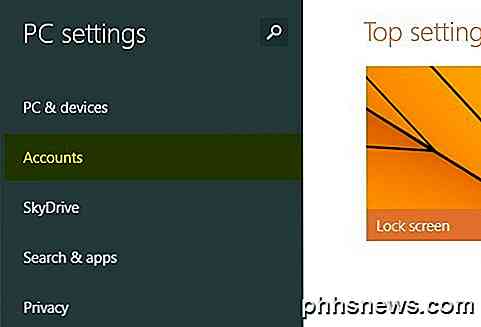
Zde uvidíte základní informace, které způsobují potíže s obchodem Windows. Pokud se jedná o problém s ověřením e-mailu, uvidíte " Potřebujete ověřit svůj účet. "Pod vaší e-mailovou adresou. Jinak řekne to Odpojit . Pokud máte ověření ve dvou krocích, zobrazí se zpráva " Potřebujete aktualizovat některé informace o vašem účtu Microsoft " pomocí odkazu Aktualizovat informace .
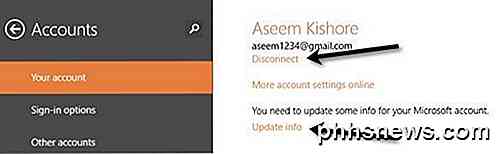
Klikněte na odkaz Aktualizovat informace a přenese vás na obrazovku, kde musíte zadat kód vygenerovaný z vaší autentizační aplikace.
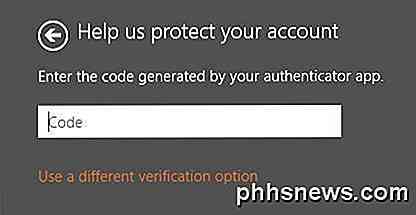
Po dokončení tohoto úkolu otevřete znovu úložiště systému Windows a načte se v pohodě. Znovu Microsoft je skvělý při vracení chybových zpráv, které nemají nic společného se skutečnou chybou, což je důvod, proč musíte ztrácet čas hledáním řešení online! Máte-li stále potíže po vyzkoušení všech metod z tohoto příspěvku a mého předchozího příspěvku, pošlete komentář se všemi detaily a pokusím se vám pomoci. Užívat si!

Instalace systému Windows 3.1 do DOSBoxu, nastavení ovladačů a přehrávání 16bitových her
Nainstalujte systém Windows 3.1 v systému DOSBox a spusťte staré 16bitové hry systému Windows v 64bitových verzích systému Windows , Mac OS X, Linux a kdekoliv jinde běží DOSBox. To je obzvláště užitečné, protože pouze 16bitové aplikace mohou používat pouze 32bitové verze systému Windows. Systém Windows 3.

Jak zobrazit všechny pojmenované rozsahy buněk v sešitu aplikace Excel
Pojmenování řady buněk v aplikaci Excel poskytuje snadný způsob, jak tyto buňky ve vzorci odkazovat. Máte-li sešit se spoustou dat v pracovních listech, pojmenování rozsahů buněk může usnadnit čtení vašeho vzorce a méně matoucí. SOUVISEJÍCÍ: Přiřazení jména rozsahu buněk v aplikaci Excel Pokud však máte obzvláště velkou tabulku, nemusíte si pamatovat, které jména se týkají rozsahu.



